

By Vernon Roderick, Son Güncelleme: 6/12/2023
iPhone ürünlerinin Samsung cihazlarından biraz daha pahalı olduğu bilinse de, bir iPhone'a sahip olmanın avantajları vardır. En büyük avantajlardan biri, iCloud, iTunes, AirDrop ve daha fazlası gibi birçok işlevin mevcut olmasıdır.
Ancak Android ve iPhone biraz uyumsuz olduğu için Samsung Galaxy'den iPhone'a geçiş biraz can sıkıcı olacaktır. Fotoğraflar ve videolar gibi dosyalar için biraz daha kolay olsa da, kişiler için aynı değildir.
sizin için farklı yollar bulun Samsung Galaxy kişilerini iPhone'a aktarın kolaylıkla. En etkili yöntem olduğunu düşündüğüm yöntemle başlayalım.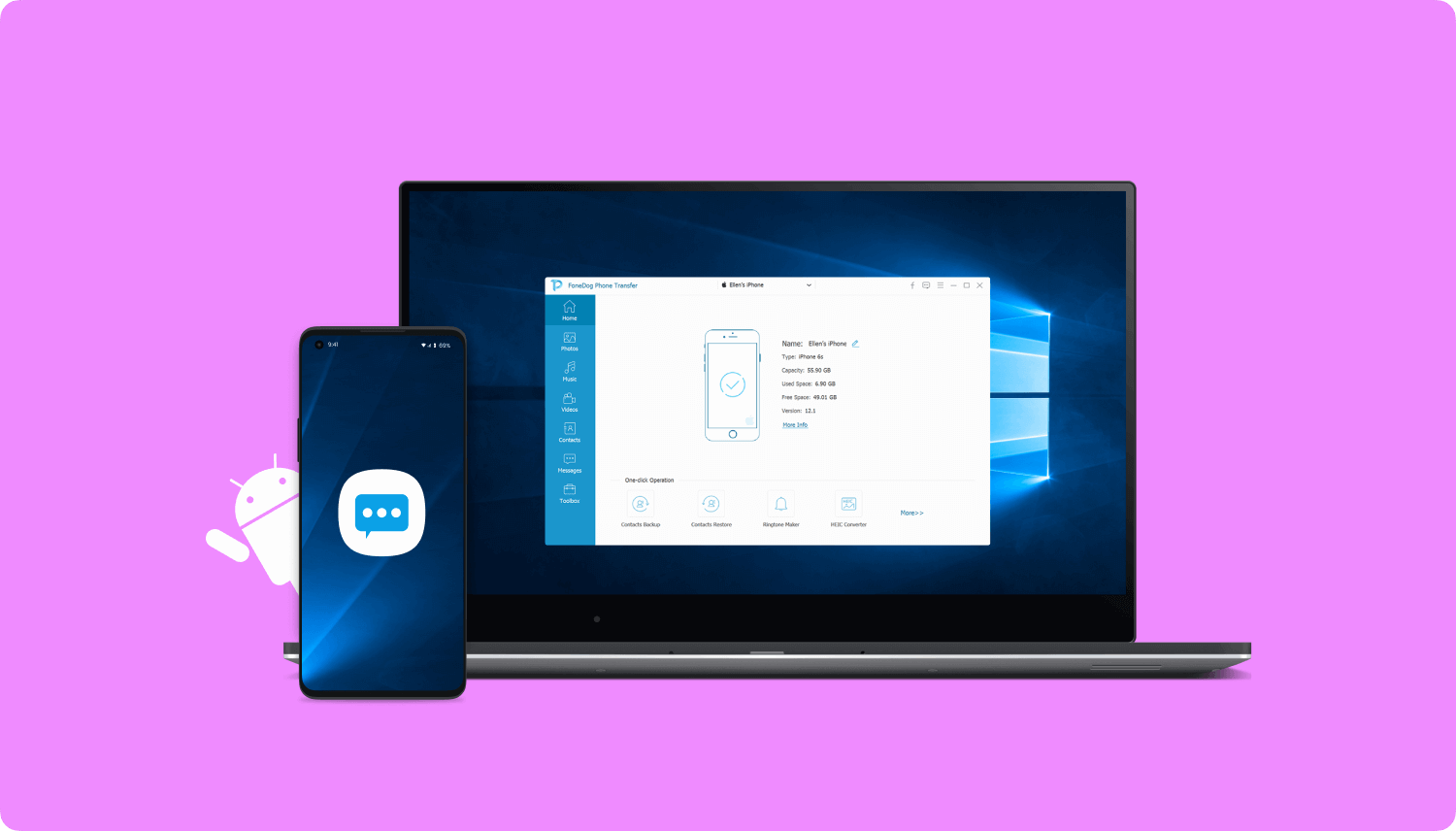
Yazılımla Samsung Galaxy Kişilerini iPhone'a AktarıniOS Uygulamasına Taşı ile Samsung Galaxy Kişilerini iPhone'a AktarınE-posta Hesabı ile Samsung Galaxy Kişilerini iPhone'a AktarınSamsung Galaxy Kişilerini SIM Kart ile iPhone'a AktarınSamsung Galaxy Kişilerini iPhone'a VCF Kartı olarak aktarınSonuç
Bunu yapmanın en kolay yolu inkar edilemez Samsung Galaxy kişilerini iPhone'a aktarınbu konuda herhangi bir dosyayı aktarmak şöyle dursun, özel yazılımlar kullanmaktır. Ve oradaki sonsuz araç çeşitleri arasında, FoneDog Telefon Transferinin en ideal olduğunu göreceksiniz.
FoneDog Telefon Transferi kullanıcıların fotoğraflar, videolar, kişiler ve daha fazlası gibi her türlü dosyayı aktarmasına olanak tanıyan bir dosya aktarım aracıdır. Windows'ta çalıştırılabilir, ancak ne yazık ki Mac'i desteklemiyor, ancak iPhone veya Samsung'un en son sürümünde kullanabilirsiniz.
Aşağıdaki adımlar Samsung Galaxy kişilerini iPhone'a aktarın:
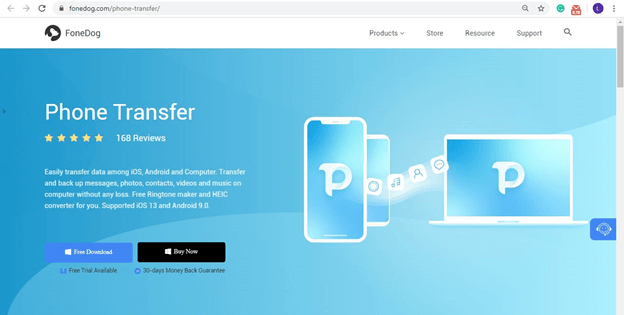
Samsung Galaxy ve iPhone'u uygun USB kablolarıyla bilgisayara bağlayın. Bilgisayarda FoneDog Phone Transfer yazılımını açın. Orta üst alandan açılır menüyü tıklayın ve Samsung Galaxy cihazınızın adını seçin.
Pencerenin sol tarafında dosya türünü seçin. etmeye çalıştığımızdan beri Samsung Galaxy kişilerini iPhone'a aktarınseçin Bize Ulaşın. Bu, seçilen dosya kategorisine ait dosyaları tarar.
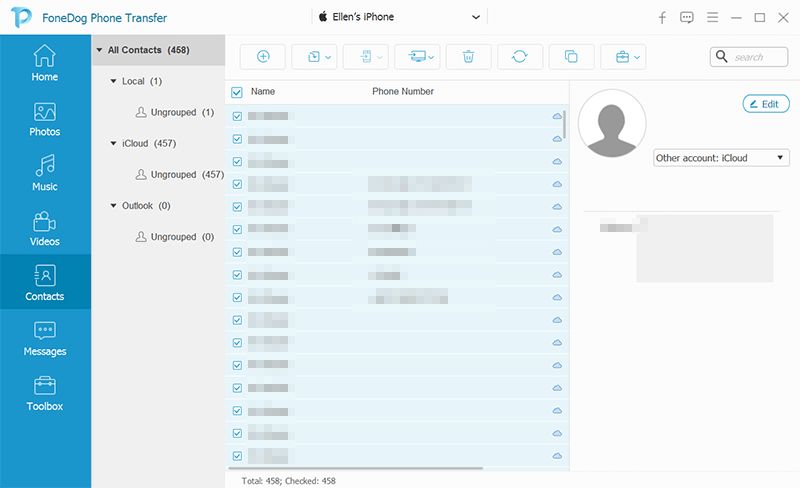
Tarama bittiğinde, pencerenin sağ tarafında dosyaların bir listesini görebileceksiniz. Bunlar taranan kişilerdir. Aktarmak istediğiniz kişileri tıklayın. İşiniz bittiğinde, üst menü çubuğundan üçüncü düğmeye tıklayın ve iPhone cihazınızı seçin.
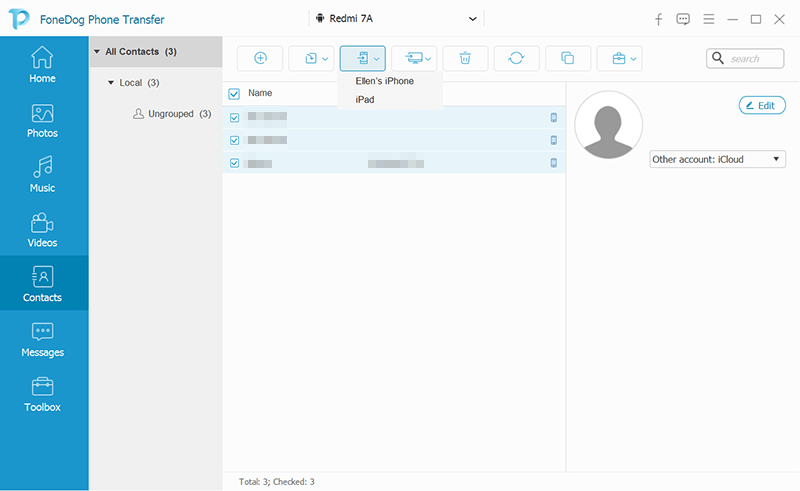
Bu otomatik olarak Samsung Galaxy kişilerini iPhone'a aktarın. Herhangi bir sorun yaşamamak için aktarım tamamlandıktan sonra cihazlarınızın bağlantısını kesmeyi unutmayın.
Bir iOS aygıtına geçiyorsanız, iOS'a Taşı uygulaması hakkında bilgi sahibi olmanız çok önemlidir.
iOS'a Taşı, çoğu cihazda, hatta Android'de kullanılabilen bir uygulamadır. Temel olarak, tıpkı bir nakliyecinin eski evden yenisine geçmenize nasıl yardımcı olduğu gibi, dosyalarınızı ve diğer verilerinizi bir cihazdan diğerine taşımanıza yardımcı olan bir uygulamadır.
İzlemeniz gereken adımlar aşağıdadır:
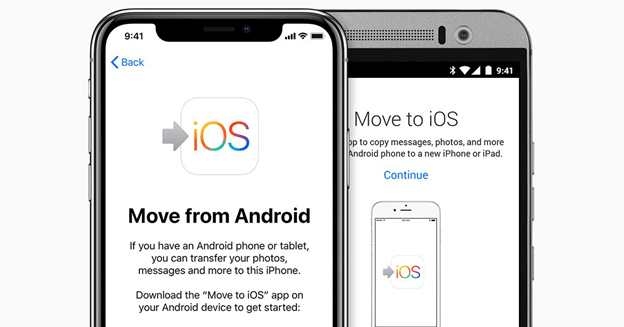
Kişilerin yanı sıra başka dosyalar da seçtiyseniz, kişiler şimdi seçtiğiniz diğer dosyalarla birlikte iPhone'unuza taşınmalıdır.
işte böyle Samsung Galaxy kişilerini iPhone'a aktarın iOS'a Taşı uygulamasını kullanarak. Uygulamanın son derece eski iPhone modelleri için mevcut olmadığını unutmayın, ancak günümüzde bu pek olası değildir.
Daha önce, iyi geliştirilmiş bir uygulamanın gücünü kullandınız. Bu sefer buluttan faydalanacağız. Samsung Galaxy kişilerini iPhone'a aktarın.
Bildiğiniz gibi, bağlantınızı iPhone bir e-posta hesabına. Şansın sahip olacağı gibi, Samsung yalnızca bir e-posta hesabına bağlanabilir. Dolayısıyla, aynı hesaba bağlanırsanız, aynı kişileri alırsınız.
Temelde şöyle gidiyor:
Bu, Samsung'unuzdaki hesabı kuracaktır. Sonraki iPhone'da olacak.
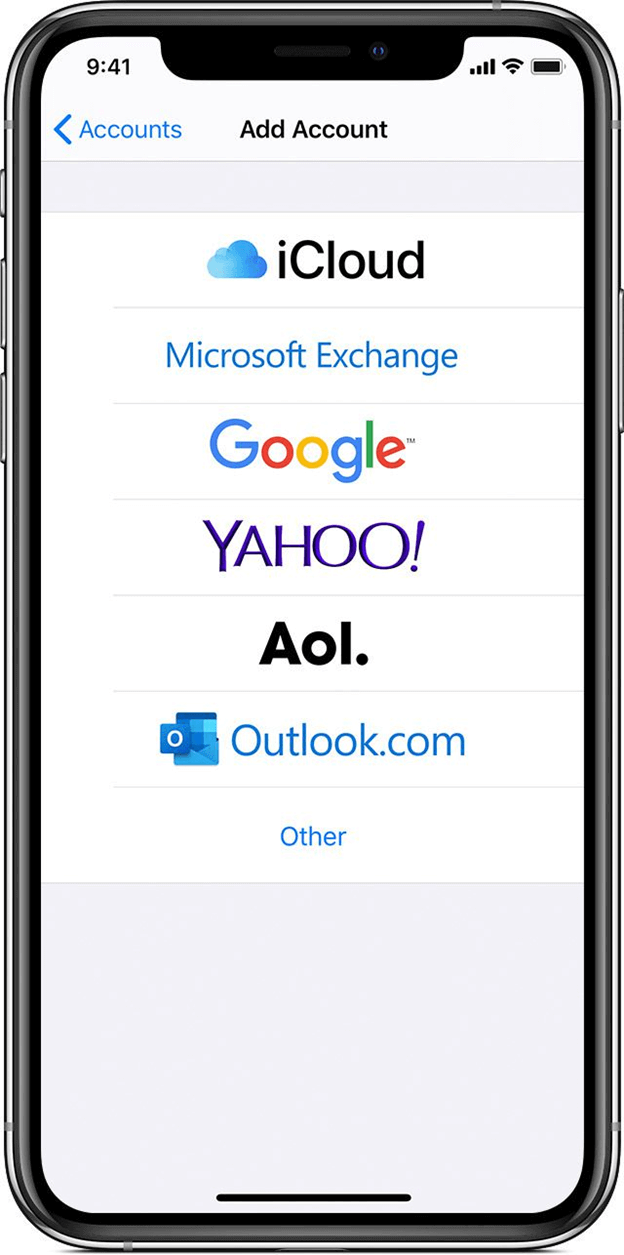
Daha sonra iPhone'unuzdaki kişileri görebilmeniz gerekir. Kişiler uygulamanıza gidin ve tüm senkronize edilmiş kişilerin yığıldığı bir grup var.
bu şekilde yapabilirsin Samsung Galaxy kişilerini iPhone'a aktarın onları senkronize ederek. Samsung kişilerinde yapılan herhangi bir değişikliğin iPhone kişilerine uygulanacağını unutmayın.
Hepimiz SIM kartların kişileri depolayabildiğini biliyoruz, bu nedenle öğrenme fikrini edinmek için uzman olmaya gerek yok. Samsung Galaxy kişilerini iPhone'a aktarın SIM kart kullanarak, ama nasıl?
Her Samsung cihazında, kullanıcıların kişilerini bir SIM karta veya SIM karttan İçe veya Dışa Aktarmalarına olanak tanıyan bir işlev bulunur. Aynı şey iPhone için de geçerli, bu yüzden çok zor olmamalı.
Aşağıdaki adımlar Samsung Galaxy kişilerini iPhone'a aktarın:
Bu, SIM karttaki tüm kişileri iPhone'un Kişiler uygulamasına aktaracaktır. Bu bittiğinde, SIM kartı çıkarıp Samsung Galaxy cihazınıza geri vermekte özgürsünüz.
Şimdi, ya bir SIM kartınız yoksa ve ayrıca bu bulut yöntemlerinden hiçbirini kullanmak istemiyorsanız?
Son yöntemimiz .VCF uzantılı bir dosyadan faydalanacaktır.
VCF, kişiler için bir biçimdir. Bir dosyada bu uzantı varsa, bu, kişileri çıkarmak ve bunları cihazınıza eklemek için kullanabileceğiniz anlamına gelir. Şansımıza, Samsung Galaxy kişilerini VCF kartlarına dönüştürmenin bir yöntemi var.
Aşağıdaki adımlar Samsung Galaxy kişilerini iPhone'a aktarın:
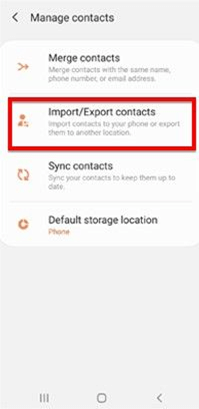
Bu şekilde yapabilirsiniz Samsung Galaxy kişilerini iPhone'a aktarın yerleşik uygulamalar veya benzeri hakkında endişelenmenize gerek kalmadan. Bu manuel bir yöntemdir, bu nedenle sorunlarına hızlı bir çözüm arayanlar için olmayabilir.
Bir cihazdan diğerine geçiş yaparken aktarmanız gereken çok sayıda dosya vardır. Ancak herkes, kişileri aktarmanın yepyeni bir güçlük düzeyinde olduğunu bilir.
Şanslısın, artık nasıl yapılacağını biliyorsun Samsung Galaxy kişilerini iPhone'a aktarın çok kolayca. Umarım gelecekte Android'den iOS'a geçmek istediğinizde zorlanmazsınız.
Hinterlassen Sie einen Kommentar
Yorumlamak
Telefon Transferi
iOS, Android ve bilgisayar arasındaki diğer veriler arasında kolayca ve hızlı bilgileri, fotoğraflar, temaslar, videolar ve bilgisayar aygıtları kaybetmeden diğer veriler aktarıyor.
Ücretsiz denemePopüler makaleler
/
BİLGİLENDİRİCİLANGWEILIG
/
basitKOMPLİZİERT
Vielen Dank! Merhaba, Sie die Wahl:
Excellent
Değerlendirme: 4.5 / 5 (dayalı 93 yorumlar)